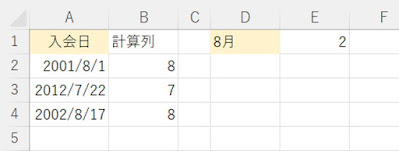Excel。作業列を列の非表示でなく、文字を非表示にするにはどうしたらいい
<表示形式>
途中計算をつかって、最終的な算出結果を求めることは、長い数式よりも、シンプルでわかりやすいこともあり、よくつかいます。
例えば次のような表。
E1に、8月に入会した件数を算出した表です。
入会日から、一発で、算出するのではなく、B列にMONTH関数をつかって、月を算出し、その結果から、COUNTIF関数をつかい、E1に「2」と算出してあります。
E1の数式は、
=COUNTIF(B2:B4,8)
この表を印刷するとしたら、当然、B列も印刷されてしまいます。
そこで、B列を非表示にしますが、非表示にすると、その分が狭くなり、印刷時の見栄えがおかしくなります。
出来れば、B列を非表示にしないで、途中の算出結果を非表示にしたいわけです。
当たり前ですが、B列の算出結果そのものを削除したら、E1は算出されません。
そこで、表示形式をつかうことで、非表示にすることができます。
B1:B4を範囲選択します。
セルの書式設定ダイアログボックスを表示します。
表示形式の「ユーザー定義」をクリックして、「;;;(セミコロン×3)」と設定します。
OKボタンをクリックして、確認してみましょう。
このように、B列を非表示にすることなく、データのみを非表示にすることができました。
「;;;(セミコロン×3)」を覚えておくと、色々重宝しますので、機会がありましたら、使ってみるといいかもしれませんね。
ところで、なぜ、「;;;(セミコロン×3)」で非表示になるのかというと、表示形式のルールがあって、「正数;負数;ゼロ;文字」という順番になっています。
それぞれを「空白」にすることで、どのような文字や数値でも、「表示しない」ようにすることができるわけです。それで、それぞれの境目にある「;(セミコロン)」のみが残ったのが、「;;;(セミコロン×3)」というわけです。